Comment installer Cloaker (chiffrer/déchiffrer ses documents) sur Linux Mint ?
Accueil › Forums › Linux › Comment installer Cloaker (chiffrer/déchiffrer ses documents) sur Linux Mint ?
- Ce sujet contient 10 réponses, 3 participants et a été mis à jour pour la dernière fois par
Visio 3, le il y a 5 années.
-
CréateurSujet
-
29 octobre 2020 à 15 h 40 min #58357
Visio 3
Participant Bonjour
BonjourSur Windows, j'utilisais Encrypto pour chiffrer/déchiffrer mes documents.
J'ai trouvé sur le site de https://korben.info/cloaker-un-outil-pour-chiffrer-et-dechiffrer-vos-documents-sous-windows-linux-et-mac.html : le logiciel Cloaker
En allant sur la page de téléchargement : https://github.com/spieglt/Cloaker/releases
On a tout cela :
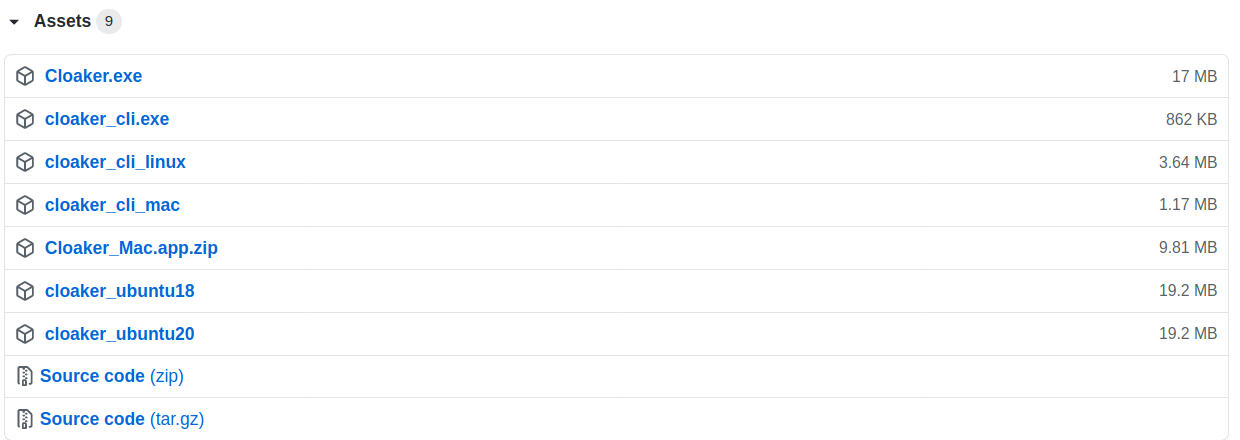
J'ai tenté celui qui finissait par linux, mais cela ne fonctionne pas.
J'ai prit l'habitude de passer par le gestionnaire de logiciels
 ..... Mais quand ce n'est pas disponible, je suis finalement un peu perdu
..... Mais quand ce n'est pas disponible, je suis finalement un peu perdu 


-
CréateurSujet
-
AuteurRéponses
-
29 octobre 2020 à 17 h 28 min #58359
 M i aParticipant
M i aParticipantCoucou Visio3

Je n'utilise pas de logiciel de cryptage, je n'y connais pas grand chose

Pour le téléchargement, si celui qui fini par linux ne fonctionne pas, j'essayerais ubuntuSi tu n'y parviens toujours pas, il y a cryptsetup installé par défaut dans Mint 19.3, je ne sais pas pour la version 20 mais sans doute aussi.
https://doc.ubuntu-fr.org/cryptsetup
J'avoue ne pas avoir eu le courage de lire, je ne sais pas si ça peut te convenir.Une autre explication ici https://www.val-r.fr/geek/os/linux/creer-et-utiliser-une-partition-chiffree-avec-luks-sous-linux/
Si tu ne comprends pas bien la doc Ubuntu, ça te permettra de faire des recoupements.Il y a aussi 7zip qui peut chiffrer les fichiers : https://github.com/dsferruzza/tuto-chiffrement-7zip/blob/master/Chiffrer%20ses%20donn%C3%A9es%20avec%207-zip.md
Bonne soirée
 30 octobre 2020 à 17 h 58 min #58372
30 octobre 2020 à 17 h 58 min #58372Visio 3
Participant Bonjour Mia
Bonjour MiaHeureux de converser à nouveau avec toi.
J'ai tenté comme tu le suggérais le ubuntu :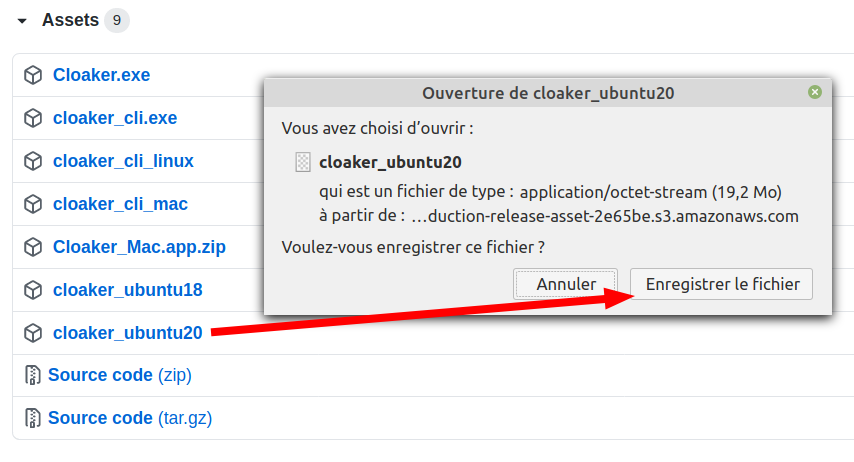
Mais quand je fais un clique droit sur le fichier, je n'ai rien pour l'installation :
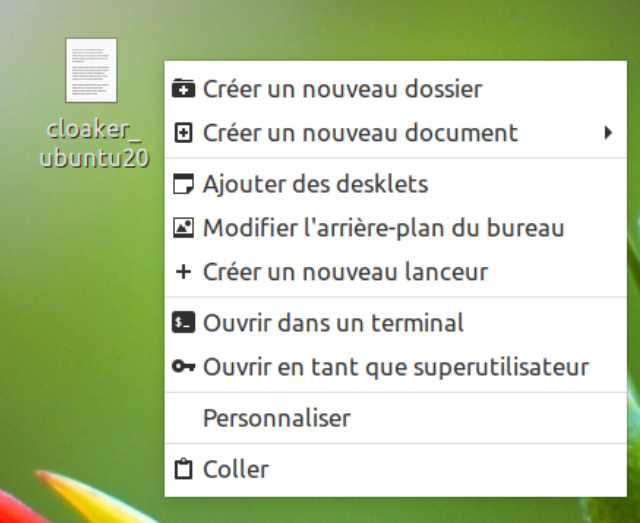
Et si je double clique, j'ai cela :

Donc là, je ne sais pas vraiment comment il faut l'installer


Il faut peut-être passer par le terminal ?

Comme tu m'as parlé de 7Zip, je me suis rappelé qu'en utilisant la compression, je pouvais choisir ce logiciel.
Je fais donc un clique droit sur le fichier :
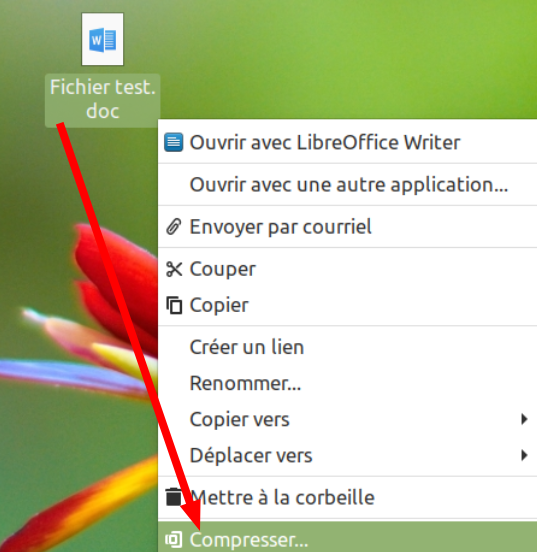
Lorsque la fenêtre s'ouvre, je sélectionne .7z et en cliquant sur Autres options, je peux inscrire un mot de passe et cocher : Chiffrer la liste des dossiers :
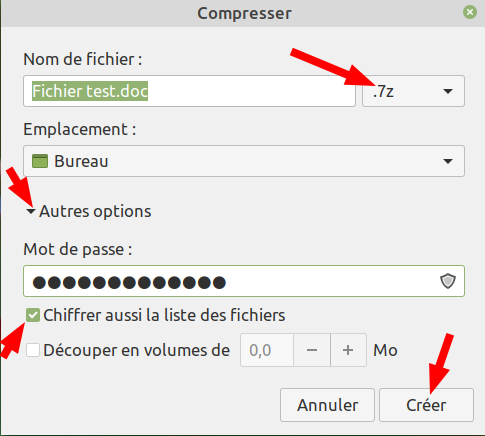
Et j'obtiens cela :
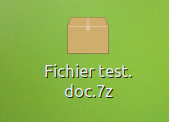
J’espère que de ton coté, pour toi et tes enfants, ce nouveau "confinement" se passera bien.
J'ai tardé à répondre, car j'ai du chercher l'une de mes filles à 70 km, elle ne se sentais pas de rester un mois dans un 9 m2.
De plus, on a vraiment galéré avec mon autre fille qui est sur Paris, pour trouver une place à la SNCF.
On sélectionnais le train, on allait pour payer et là le site se bloquait pendant une quinzaine de minutes et une annonce s'affichait, cause à une surcharge il fallait recommencer l'opération. Et là, le même train avait augmenté de quelques euros
 et on recommençais et replantage
et on recommençais et replantage  et à chaque fois augmentation du billet
et à chaque fois augmentation du billet 
On s'y est mit à dix fois pour enfin avoir un billet et bien plus cher que le prix affiché la première fois

Merci la SNCF de profiter de la situation

NB : je suis toujours en 19.3
 30 octobre 2020 à 18 h 55 min #58373
30 octobre 2020 à 18 h 55 min #58373 M i aParticipant
M i aParticipantBonsoir Visio3

Donc là, je ne sais pas vraiment comment il faut l’installer

 Il faut peut-être passer par le terminal ?
Il faut peut-être passer par le terminal ?J'installe rarement en dehors des dépôts, Shutter, Multisystem, c'est à peu près tout.
Habituellement un .deb s'ouvre d'un clic droit avec GDebi.
Sinon en ligne de commande : sudo dpkg -i tonFichierC'est bon avec 7-Zip, ça te convient ?
Pour le nouveau confinement, c'est pas tout simple.
J'avais prêté ma voiture depuis la rentrée à un de mes fils qui suit ses études en Haute Savoie, sa coloc est un peu loin.
Il me l'a ramené en catastrophe aujourd'hui, je vais en avoir besoin pour rendre visite à ma maman âgée, qui redoutait tellement un nouveau confinement...
Mon autre fils habite Londres, ils ne sont pas confinés, mais il télétravaille. Par contre ils subissent une quarantaine s'ils viennent en France.Je ne suis pas surprise par ta mésaventure avec la SNCF, tu n'es pas le seul à te plaindre de leur site !
Quant aux augmentations consécutives, comme tu le dis, ils profitent de la situation, c'est inadmissible dans une période ou beaucoup seront privés d'une partie de leurs revenus, et l'état laisse faire...Bon week-end en famille
 31 octobre 2020 à 19 h 06 min #58396
31 octobre 2020 à 19 h 06 min #58396Visio 3
ParticipantBonsoir Mia

L'absence de ton avatar, c'est pour marquer "un peu plus " le confinement


7 Zip en passant par la compression est apparemment suffisant, il faut que je regarde sur un ordi avec Windows pour voir comment le fichier se conduit et s'il est bien protégé ...... A suivre
 1 novembre 2020 à 2 h 17 min #58400
1 novembre 2020 à 2 h 17 min #58400 AZAMOSModérateur
AZAMOSModérateurSalut visio3,

Bon, il fonctionne bien sous Linux Mint ce logiciel, l'ayant testé l'autre jour après la lecture de ton post. Toutefois pour le lancer c'est en passant par le terminal, et c'est pas trop userfriendly faut le dire.
Je voulais te mettre une réponse l'autre jour, mais très débordé cette semaine....et ce week-end aussi.
Si vraiment tu veux l'utiliser je referai mon test pour te donner un pas-à-pas, mais franchement perso c'est trop lourdingue à utiliser en l'état. Là je vais dodoter, crevé de chez crevé que je suis...
 1 novembre 2020 à 11 h 53 min #58405
1 novembre 2020 à 11 h 53 min #58405Visio 3
ParticipantBonjour Azamos

Là je vais dodoter, crevé de chez crevé que je suis...

 Finalement le sommeil te rappelle à l'ordre .... C'est bon signe
Finalement le sommeil te rappelle à l'ordre .... C'est bon signe 
Avant j'utilisais Encrypto sur Windows.
Suite à la mauvaise expérience de l'un de mes amis qui a perdu plusieurs années de photos voilà quelques années, je me suis décidé à utiliser le Cloud, mais avec seulement des fichiers/dossiers cryptés.
Mon ami avait pourtant de bonnes habitudes : il faisait des sauvegardes au quotidien sur trois disques USB, ce qui lui faisait quatre endroits où ses précieuses photos étaient à l’abri.
Malheureusement son bureau se trouvait juste derrière une penderie où la machine à laver était branchée sur une prise qui a eu la très mauvaise idée de faire un jour un cours circuit. Le feu s'est rependu assez rapidement et l'ordi et tous les disques ont fait partie des dommages
Personnellement, j'ai plusieurs comptes Cloud où je dépose des documents cryptés en plus de mes sauvegardes sur disque USB.
J'ai finalement essayer la fonction "Clic droit & Compresser" sur Linux Mint et choisi .7z (ICI)
J'obtiens donc une archive compressée avec un mot de passe (Ouvrable sur Windows en passant par le logiciel 7Zip ou WinRAR)
Après quelques recherches, j'ai trouvé le chiffrage utilisé : AES 256 qui n'est pas le plus mauvais
 (Si les fichiers .7z utilisent bien la compression/cryptage de 7Zip
(Si les fichiers .7z utilisent bien la compression/cryptage de 7Zip  )
)J'ai donc commencé ma recherche avec Cloaker, alors qu’apparemment j’avais déjà par défaut le logiciel sur Mint pour la même action.
Maintenant est-ce la même "Sécurité"
 Le chiffrage des fichiers est très rapide par rapport à l'utilisation de Encrypto
Le chiffrage des fichiers est très rapide par rapport à l'utilisation de Encrypto  1 novembre 2020 à 13 h 02 min #58406
1 novembre 2020 à 13 h 02 min #58406Visio 3
Participant
Précision : j'avais également "tenté" l'installation sur Linux Mint de Cryptomator, suite à l'article de Christophe :
https://sospc.name/cryptomator-chiffrer-donnees/
Mais j'ai apparemment un souci à "installer" lorsque je n'utilise pas le Gestionnaire de logiciels, encore des choses à apprendre

 3 novembre 2020 à 16 h 09 min #58467
3 novembre 2020 à 16 h 09 min #58467Visio 3
Participant
Un autre logiciel pour Linux : AES Crypt
Pour l'installation :
Se rendre ici : https://www.aescrypt.com/download/
Choisir 64 ou 32 bit :
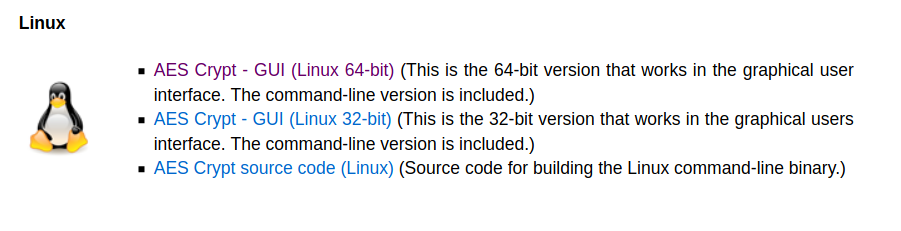
Puis cliquer sur la ligne désirée.
La petite fenêtre suivante s'ouvre :
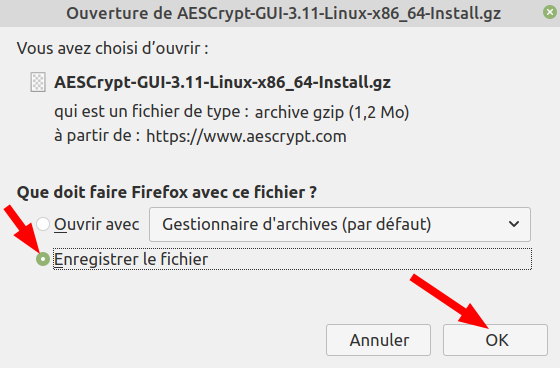
Pour plus de facilité, j'ai enregistré sur le Bureau.
On obtient une archive qu'il faut décompresser :
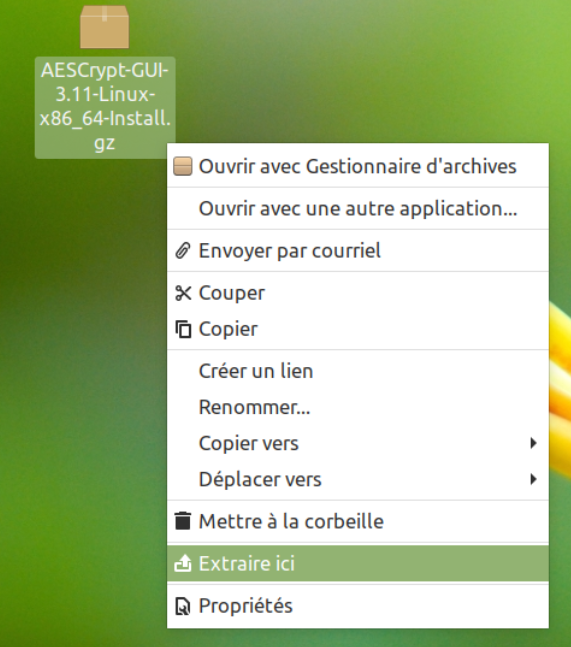
Pour installer le logiciel on va ouvrir le terminal et utiliser la commande cd (Suivit du lieu où se trouve le fichier d'installation)
Pour cela, on se rend dans le dossier personnel (Pour moi sur le bureau) :
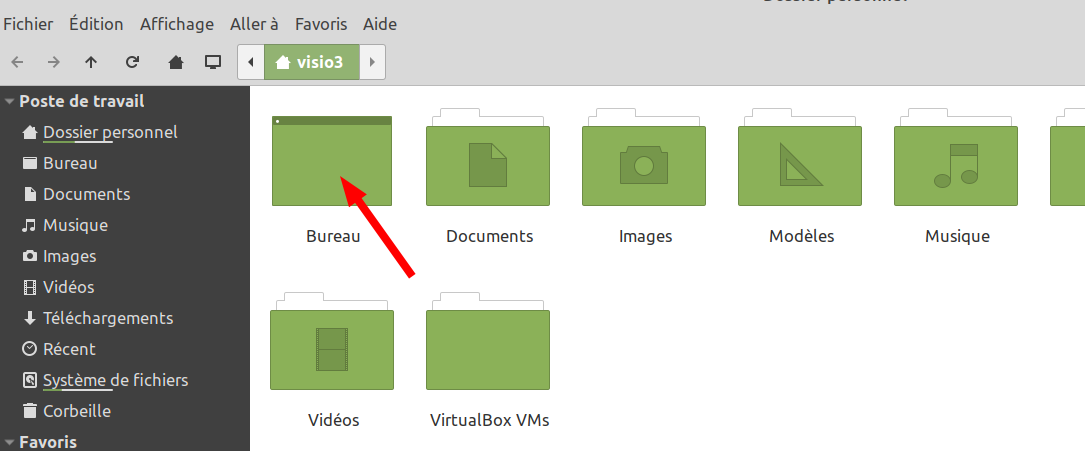
Le fichier est bien là :

On change le mode de navigation en cliquant sur la petite icône et on copie le chemin :

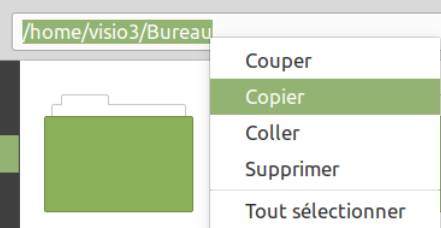
Le terminal ouvert, on tape cd, on ajoute un espace, puis clique droit et Coller :
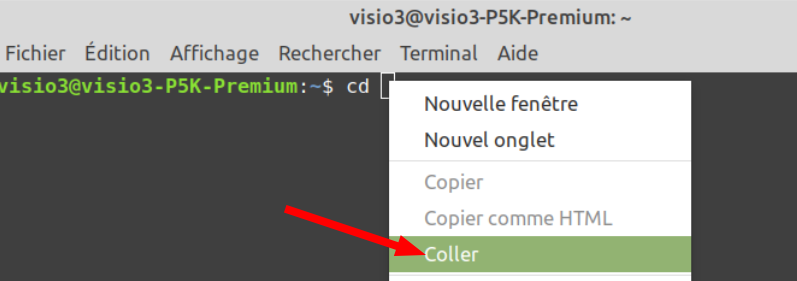
On se retrouve ainsi :

On tape sur la touche Enter du clavier
On copie cela :
sudo chmod +x AESCrypt-GUI-3.11-Linux-x86_64-Install
Et on le colle à la suite dans le terminal :

On tape sur la touche Enter du clavier
Puis on tape son mot de passe :

Et on tape à nouveau sur la touche Enter du clavier
On copie cela :
sudo ./AESCrypt-GUI-3.11-Linux-x86_64-Install
Et on le colle à la suite dans le terminal :
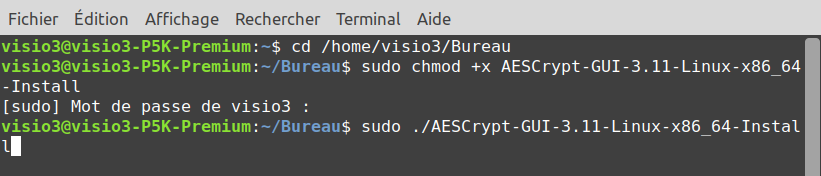
On tape à deux fois sur la touche Enter du clavier
La fenêtre suivante s'ouvre, on clique sur Next :
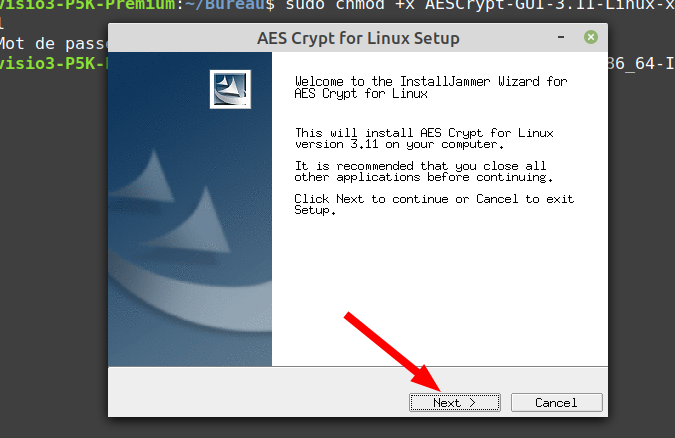
Puis à nouveau sur Next :
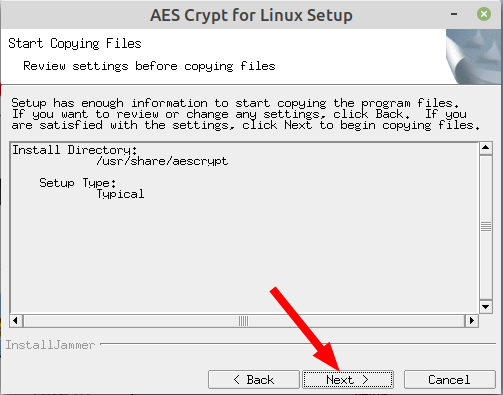
Et enfin sur Finish :
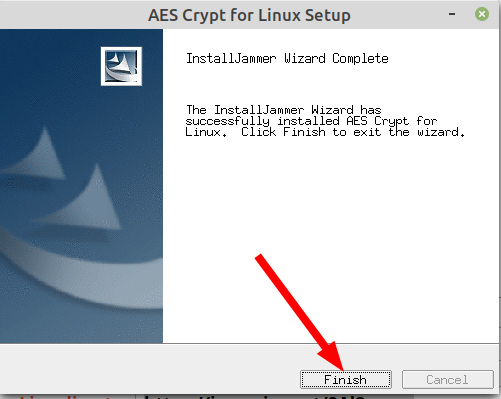
Maintenant, si on veut chiffrer un fichier/dossier on fait un clic droit dessus :
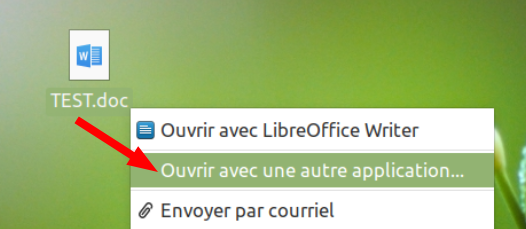
Et on choisit AESCrypt, puis on Valide :
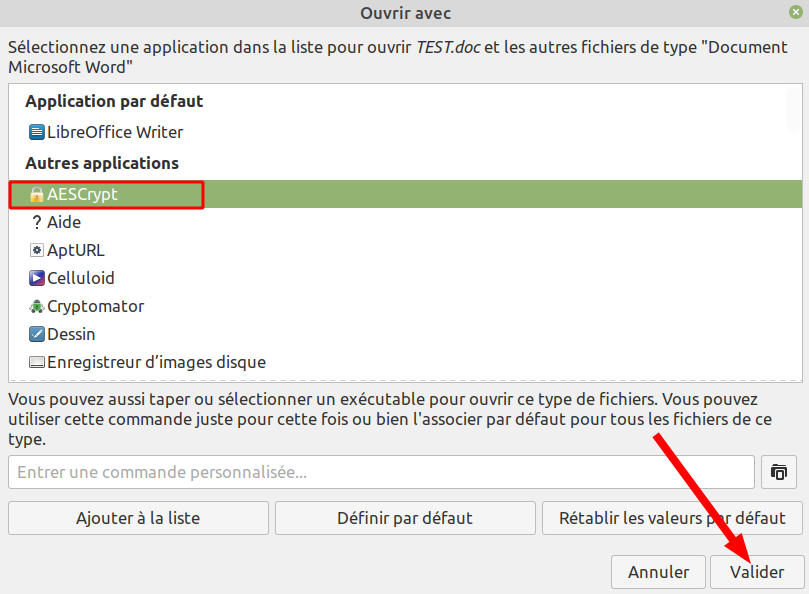
Une petite fenêtre s'ouvre, on inscrit un mot de passe fort :
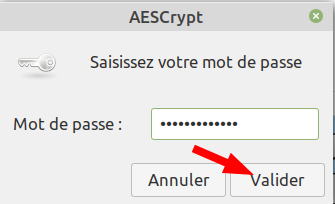
La fenre s'ouvre à nouveau pour confirmation, on inscrit à nouveau le mot de passe :
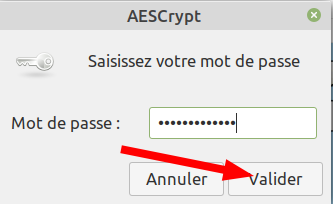
Et on obtient son fichier/dossier chiffré :
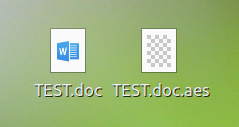
On peut l'uploader sur le Cloud par exemple.
Pour à nouveau retrouver son document original, on fait un clique droit dessus :
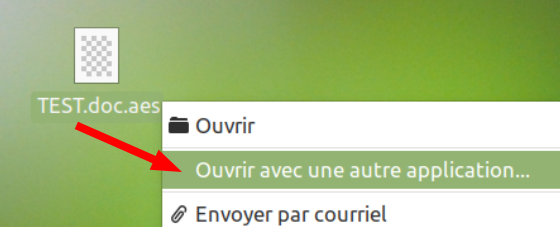
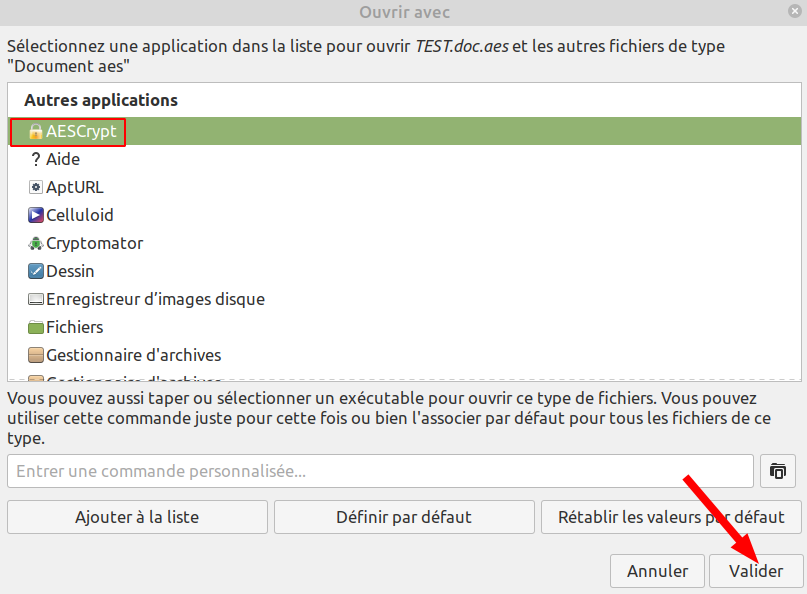
On indique son mot de passe :
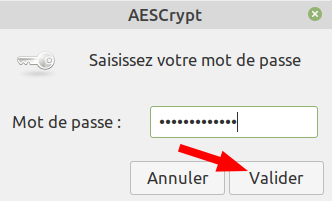
Et on retrouve son document :
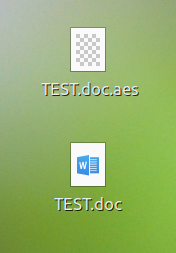
Sources : https://fr.railstoolkit.com/utiliser-aes-crypt-pour-chiffrer-dechiffrer-rapidement-des-f
et http://arobaseinformatique.eklablog.com/chiffrer-un-fichier-avec-aes-crypt-a1028140733 novembre 2020 à 16 h 17 min #58469 AZAMOSModérateur
AZAMOSModérateurRe,

Pourquoi ne fais-tu pas un petit tuto complet présentant ces 2 logiciels et que tu proposerais à Christophe ? Il est en manque justement de tutos et moi très/trop pris actuellement pour faire quoi que ce soit (me faudrait des journées de 40 heures actuellement
 ).3 novembre 2020 à 16 h 44 min #58471
).3 novembre 2020 à 16 h 44 min #58471Visio 3
Participant
Je viens de le contacter par mail.
Mais je pense que ma façon très "images" des tutos, manque un peu de texte

-
AuteurRéponses
- Vous devez être connecté pour répondre à ce sujet.

